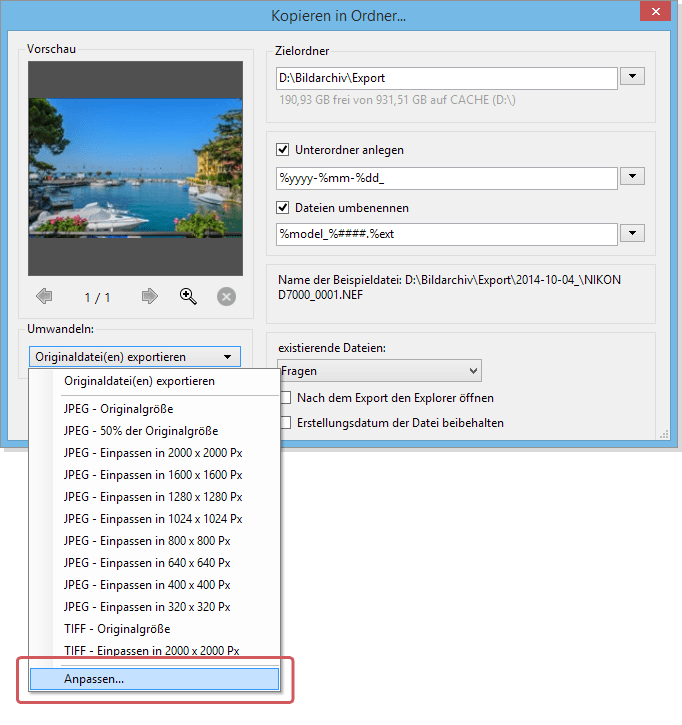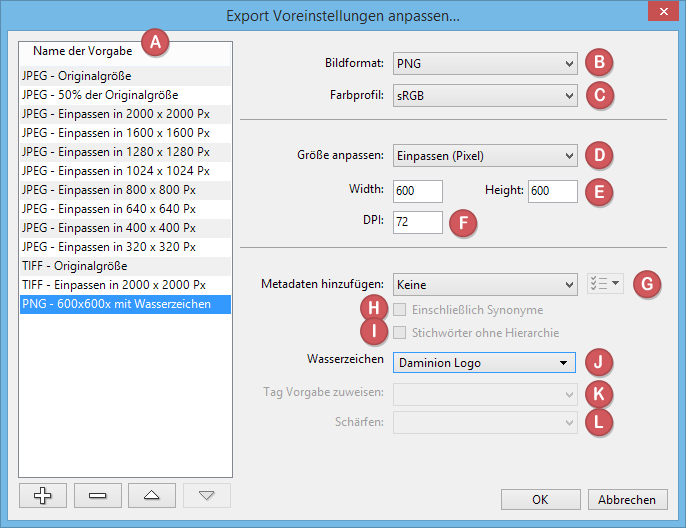DAMINION ONLINE-HILFE
Benutzerdefinierte Export Voreinstellungen
Mit dem “Export Voreinstellungen anpassen…” Dialog können Sie eigene Voreinstellungen für den Export definieren und abspeichern. Sie können damit Ihre Bilder in der Größe verändern, Ihre Bilder in ein anderes Dateiformat konvertieren, sie umbenennen und Ihr eigenes Wasserzeichen hinzufügen.
In diesem Kapitel lernen Sie, wie Sie solche Benutzerdefinierten Vorgaben erstellen können, um sie später im „Kopieren in Ordner " Dialog aufrufen zu können.
Der “Export Voreinstellungen anpassen…” Dialog wird aus dem „Kopieren in Ordner“ Dialog heraus aufgerufen.
Klicken Sie auf den Schalter “Umwandeln” und wählen im Untermenü den Eintrag “Anpassen…” aus. Dies öffnet den „Export Voreinstellungen anpassen…“ Dialog wie unten abgebildet.
 Name der Vorgabe
Name der Vorgabe
Dies ist die Liste aller vordefinierten Export Vorgaben. Neu erstellte Vorgaben erscheinen am unteren Ende dieser Liste. Sobald Sie auf einen dieser Einträge klicken, werden Ihnen auf der rechten Seite dieses Dialogs die entsprechend eingestellten Parameter angezeigt.
Die Schalter unter dem Listenbereich dienen zum:
 Erstellen einer neuen Vorgabe
Erstellen einer neuen Vorgabe
 Löschen einer vorhandenen Vorgabe
Löschen einer vorhandenen Vorgabe

 Ändern der Reihenfolge der Vorgaben in der Liste
Ändern der Reihenfolge der Vorgaben in der Liste
Um eine neue Vorgabe zu erstellen, klicken Sie auf das Plus-Symbol. Dies erstellt einen neuen Eintrag in der Vorgabenliste und im blau hinterlegten Feld kann nun ein Name für diese Vorgabe eingegeben werden. 
Überschreiben Sie einfach den Eintrag “{format} - {sizeto}” mit einem Namen, der die Funktion Ihrer neuen Vorgabe am besten beschreibt.
Alternativ können Sie auch auf eine der bereits vorhandenen Vorgaben in der Liste klicken, Ihre Einstellungen auf der rechten Seite setzen und dann erst auf das Plus-Symbol klicken. Damit erzeugen Sie eine neue Vorgabe - basierend auf den bereits durchgeführten Einstellungen. Der Vorgabenname wird dabei automatisch, entsprechend den gewählten Werten für Größe und Bildformat, generiert.
 Bildformat
Bildformat
Hier können Sie das gewünschte Dateiformat auswählen, in welches die exportierten Bilder konvertiert werden sollen.
 Farbprofil
Farbprofil
Hier wählen Sie das gewünschte Farbprofil aus, welches in die exportierten Bilder eingebettet werden soll. Sie können das Standard sRGB Profil auswählen oder angeben, dass das bereits vorhandene Farbprofil der Bilder verwendet werden soll. Wenn Sie nicht wissen, welches Farbprofil Sie verwenden sollen, können Sie dies einfach bei der Standardeinstellung sRGB belassen. Dies ist das gängigste Farbformat.
 Größe anpassen
Größe anpassen
Hier bestimmen Sie die Maßeinheit, in welcher die Größe des Bildes im nächsten Feld bestimmt werden soll. Sie können auswählen zwischen Pixel, Zoll und Zentimeter.
Wenn Sie „Originalgröße“ auswählen, wird das Original-Bild nicht verändert.
 Breite / Höhe
Breite / Höhe
Hier geben Sie die gewünschte Zielgröße des exportierten Bildes an. Die Maßeinheit der verwendeten Größenangaben wird durch das Feld [D] „Größe anpassen“ definiert.
 DPI
DPI
Der DPI-Wert wird nur zum Drucken benötigt und kann für die Bildschirmanzeige standardmäßig bei 72 DPI belassen werden.
Sollten die Bilder auch gedruckt werden, können Sie hier auch einen Wert um 300 DPI eintragen. Dies ist in jedem Fall nur eine Information für den Drucker und verändert nicht die physikalische Größe des Bildes.
 Metadaten hinzufügen
Metadaten hinzufügen
Hier können Sie bestimmen, ob und welche Metadaten den Bildern hinzugefügt werden sollen oder nicht. Sie haben die Auswahl zwischen:
- Keine (Es werden keine Metadaten im Bild gespeichert)
- Alle (Alle Metadaten werden im Bild gespeichert)
- Alles außer Kamera-Info (Alle Metadaten, außer den EXIF Informationen, die spezifische Informationen über Kamera Modell oder Objektiv-Typ etc… enthalten, werden gespeichert)
- Nur Copyright (Nur die Copyright Informationen werden im Bild gespeichert)
Mit Klick auf den Schalter  rechts neben „Metadaten hinzufügen“ können Sie gezielt selbst auswählen, welche Metadaten Informationen im Einzelnen hinzugefügt werden sollen und welche nicht.
rechts neben „Metadaten hinzufügen“ können Sie gezielt selbst auswählen, welche Metadaten Informationen im Einzelnen hinzugefügt werden sollen und welche nicht.
Hinweis: Sollten Sie vorhaben, Ihre Bilder im Internet zu veröffentlichen, so sollten Sie “Keine” auswählen, um ein unbeabsichtigtes Publizieren Ihrer möglichen privaten Informationen zu vermeiden. Bedenken Sie bitte, dass alle in den Bildern vorhandenen Metadaten von anderen Programmen ganz leicht ausgelesen werden!
 Einschließlich Synonyme
Einschließlich Synonyme
Sollten die gewählten Metadaten Stichwörter enthalten, die mit Synonymen verknüpft sind, so können Sie hier angeben, ob diese Synonyme auch mit exportiert werden sollen.
 Stichwörter ohne Hierarchie
Stichwörter ohne Hierarchie
Wenn Sie Ihre Stichwortstruktur hierarchisch angelegt haben, können Sie hier angeben, ob diese Struktur übernommen werden soll oder die Stichwörter ohne die Hierarchie-Ebenen exportiert werden sollen.
 Wasserzeichen
Wasserzeichen
Hier können Sie Ihren Bildern ein Wasserzeichen hinzufügen. Im Kapitel „Wasserzeichen hinzufügen“ finden Sie weitere Informationen.
 Tag Vorgabe zuweisen
Tag Vorgabe zuweisen
Hier können Sie eine Tag Vorgabe zuweisen, die zuvor mit dem Dialog „Tag Vorgaben zuweisen“ erstellt wurde.
 Schärfen
Schärfen
Wenn ein Bild nachträglich in seiner Größe verändert wird, kann es passieren, dass es durch diese Neuskalierung etwas an Schärfe verliert. Hier können Sie diesen Schärfeverlust durch nachträgliches Hinzufügen einer Bildschärfung wieder kompensieren.
Diesen Dialog schließen Sie mit dem „OK“ Schalter. Die neu erstellte Export-Vorgabeeinstellung wird zur Liste der Export-Vorgaben hinzugefügt und kann für eine spätere Verwendung wieder aufgerufen werden.
Um den Export-Vorgang zu starten, wählen Sie Ihre Export-Vorgabe aus der Liste und klicken auf den “Kopieren” Schalter oder drücken alternativ das Tastenkürzel Taste [F7].
Inhaltsverzeichnis
Installation
● Installation Daminion Server
● Installation Daminion Standalon (Client)
● Systemanforderungen
● Aktivieren der Daminion Server Lizenz
● Aktivieren der Daminion Standalone Lizenz
Mediendateien Importieren
● Dateien importieren
● Upload in ausgewählten Ordner
● Import-Einstellungen für Anwender sperren
● Neu importierte Tags bestätigen
● Dateien von CSV-Datei importieren
● Dateiformate oder Ordner vom Import ausschließen
● Ein unbekanntes Dateiformat importieren
● Automatische Ordnerüberwachung
● Ordnerinhalt automatisch aktualisieren
● Ordnerinhalt manuell aktualisieren
● Lokale Kataloge importieren
● Adobe Lightroom Daten nach Daminion importieren
● Canto Cumulus Daten nach Daminion importieren
● Kamera-RAW Dateien in DNG umwandeln
Arbeiten mit Tags
● Verwendung von Tags
● Tags erstellen, zuweisen und entfernen im Eigenschaften Panel
● Tags erstellen, zuweisen und entfernen im Katalog Tags Panel
● Gruppen-Tags erstellen mit dem Katalog Tags Panel
● Tag Vorgaben erstellen und zuweisen
● Ein benutzerdefiniertes Tag erstellen im Desktop-Client
● Ein benutzerdefiniertes Tag erstellen im Web-Client
● Tag Bearbeitung für andere Nutzer sperren
● Tags in Datei schreiben und auslesen
● Tags von einem Element auf andere übertragen
● Zugriff auf zuletzt zugewiesene Tags
● Farbmarkierungen zuweisen
● Sterne Bewertung
● Elemente markieren
● Tag-Synonyme erstellen
● Ein Lizenz-Ablaufdatum setzen
● Kartenansicht für GEO-Referenzierung
● Tag-Listen exportieren und importieren
● Gesichtserkennung
Arbeiten mit Miniaturvorschaubildern
● Arten der Miniaturvorschaubilder und deren Bedeutung
● Miniaturvorschaubilder gruppieren
● Miniaturvorschaubilder drehen
● Anpassen der Informationen zu den Miniaturvorschaubildern
● Benutzerdefinierte Miniaturvorschaubilder hinzufügen
● Miniaturvorschaubilder für EPS- und Adobe Illustrator Dateien erstellen
● Miniaturvorschaubilder für AutoCAD Dateien erstellen
● Anzeigefarbe für Miniaturvorschaubilder mit transparenten Bereichen ändern
● Vorschauansicht beschleunigen
Verwaltung
● Vergleichsansicht für mehrere Bilder
● Die Vollbildansicht
● Arbeiten mit dem Ordner-Panel
● Ordner oder Elemente neu verknüpfen
● Verwenden der Ablage im Desktop Client
● Verwenden der Ablage im Web-Client
● Wasserzeichen hinzufügen
● Dateien umbenennen
● Dateien mittels Vorlageneditor automatisch umbenennen
● Das Erstellungsdatum von Elementen zu einen anderen Zeitpunkt verschieben
● Das Erstellungsdatum einer Datei ändern
● Elemente aus Katalog entfernen
● Elemente untereinander verknüpfen
● Ein Element im Windows-Explorer öffnen
● Duplikate Kontrolle
● PDF-Vorschau im Web-Client
● Das Vorschaufenster
● Arbeiten mit Sammlungen
● Einem Element Nutzungsinformationen hinzufügen und einsehen
● Die Kommentarfunktion im Web-Client
Bilder suchen und finden
● Die Schnellsuche
● Die erweiterte Suche
● Suchen im Katalog Tags Panel im Desktop-Client
● Suchen im Katalog Tags Panel im Web-Client
● Tags filtern im Eigenschaften Panel
● Tags filtern im Katalog Tags Panel
● Bilder nach ihrer Dominanten Farbe suchen
● Tags zuweisen Modus im Katalog Tags Panel
Exportieren
● Dateien aus einem Katalog exportieren
● Benutzerdefinierte Export-Voreinstellungen
● Filesharing Dienste einbinden
● Elemente zum Bearbeiten auschecken (Versionskontrolle)
● Elemente extern bearbeiten oder ansehen
● Elemente als E-Mail Anhang versenden
● Tags in CSV-Datei exportieren
● Einen Kontaktabzug als PDF-Datei erstellen
● Elemente in einen anderen Katalog verschieben
● Elemente Ausdrucken
Arbeiten mit Katalogen
● Funktionsweise von Katalogen
● Einen neuen Mehrbenutzer-Katalog erstellen
● Öffnen und anmelden am Mehrbenutzer-Katalog
● Einen neuen lokalen Katalog erstellen
● Arbeiten mit mehreren gleichzeitig geöffneten Katalogen
● Sicherung und Wiederherstellung von Katalogen
● Kataloge optimieren
● Kataloge im Web-Client
● Einen Mehrbenutzer-Katalog für bestimmte Benutzer sperren
Daminion einrichten
● Die Grundeinstellungen in Daminion
● Das Daminion Hauptfenster
● Anpassen der Arbeitsoberfläche
● Anpassen des Browswers
● Anpassen des Katalog Tag Panels
● Die anzuzeigenden Tag-Informationen im Eigenschaften Panel anpassen
● Der Single Tag Modus im Katalog Tags Panel
● Automatische Metadaten Synchronisation
● Das Server Administrations-Panel
● Metadaten Grundeinstellungen im Daminion Server
● Konfigurieren des Daminion Server Dienstes
● Die Benutzerverwaltung
● Zugriffssteuerung auf Ordner-Ebene im Web-Client
● Die Zugangssteuerung
● Active Directory Unterstützung
● Datensicherung der Daminion Server Daten
● Die Benutzer-Rollen konfigurieren
● Videovorschau im Web-Client aktivieren
● Die Warteschlange im Web-Client
● Den Web-Zugriff installieren
Tutorials
● Datenspeicherung innerhalb der Mediendateien
● UDP-Broadcasts abschalten
● Systemanforderungen und technische Infos
● Liste der unterstützten Dateiformate
● Das geeignete Speicherschema auswählen
● Rest-API Schnittstelle
● Tastaturkürzel